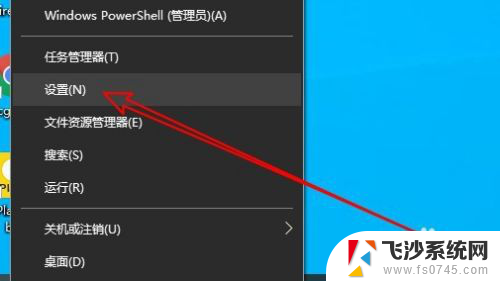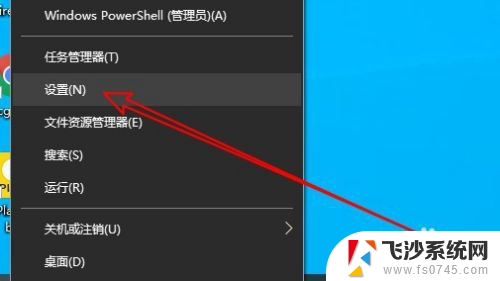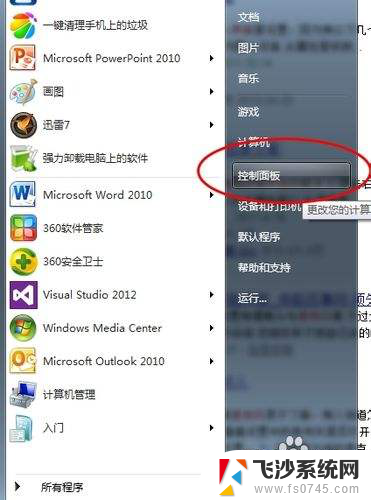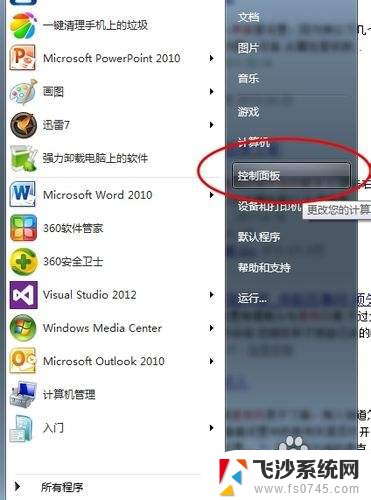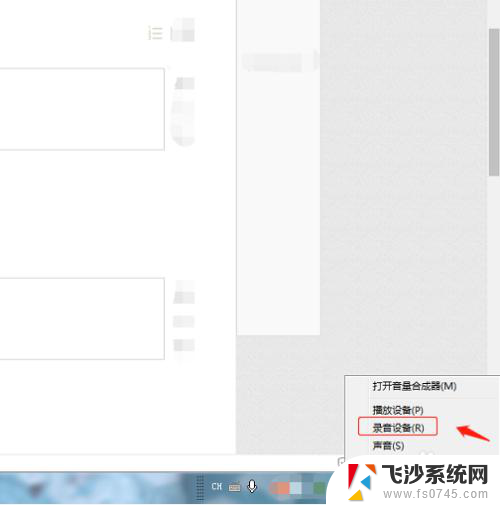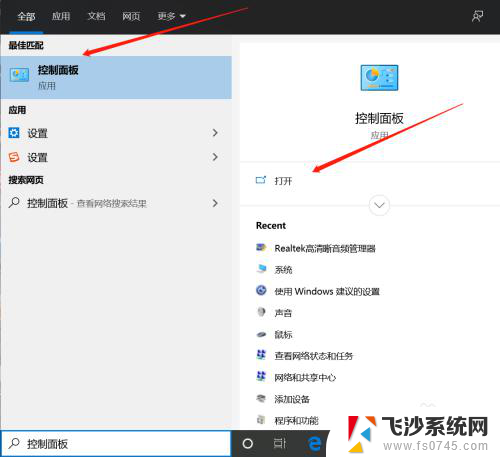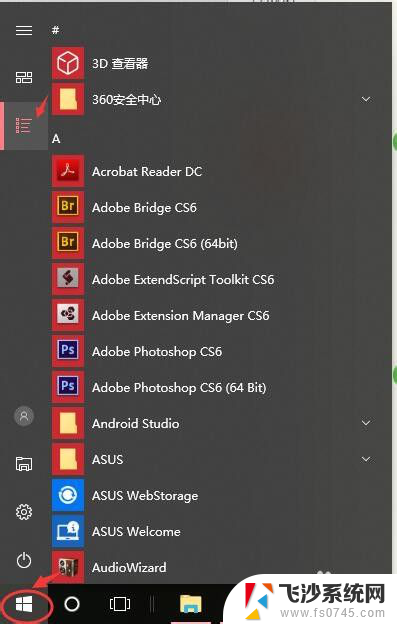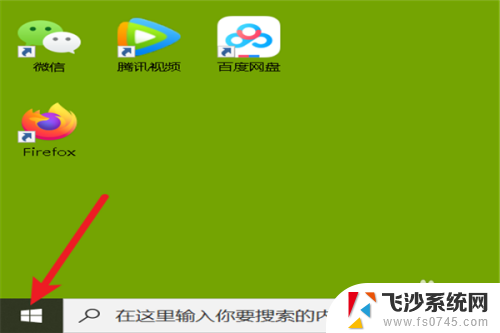摄像头内置麦克风没声音怎么设置 摄像头麦克风无声音怎么处理
在使用摄像头时,有时会遇到摄像头内置麦克风没有声音的情况,这可能会给我们的工作和交流带来困扰,要解决这个问题,我们可以尝试一些简单的设置和处理方法,让摄像头麦克风恢复正常工作。接下来我们将介绍一些常见的解决方案,帮助大家解决摄像头麦克风无声音的情况。
具体步骤:
1.打开控制面板,找到声音,点击进入。
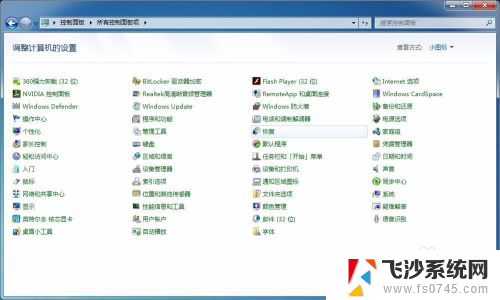
2.因为我们要调节的是麦克风,所以选择录制。
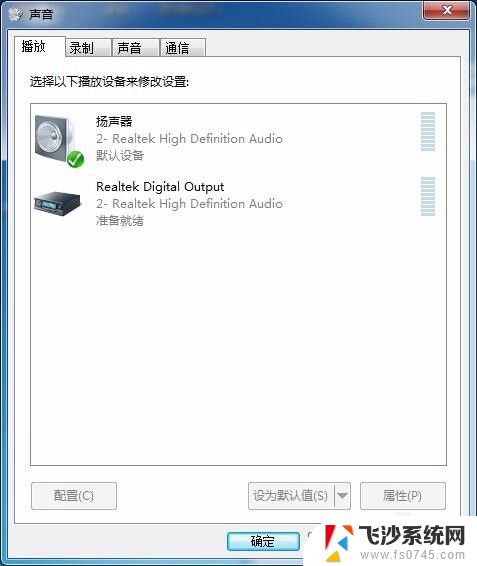
3.进入后,会出现麦克风的几个选项,一般会包括面板前面和后面两个3.5mm的插口。
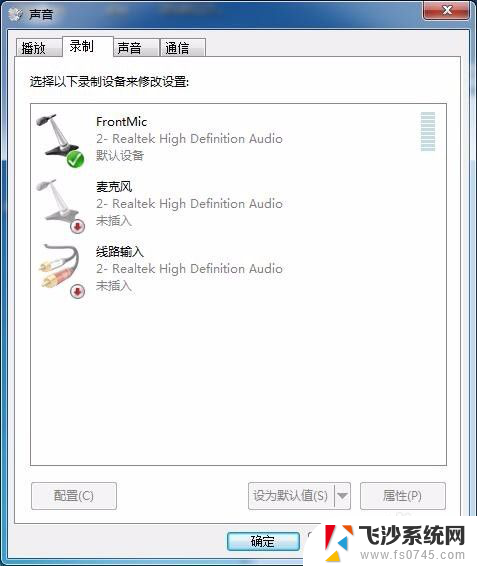
4.双击进入要设置的麦克风选项,我使用的前置面板耳机的麦克风。先看一下选项是如何的,如果是立于桌上的麦克风,就选择已使用的彩色的麦克风。
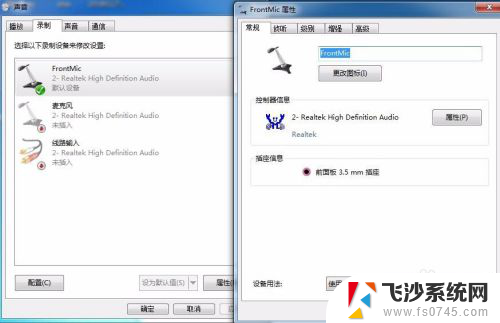
5.选择级别,看看有没有选项没有勾上的,或者滑块没有滑开的。
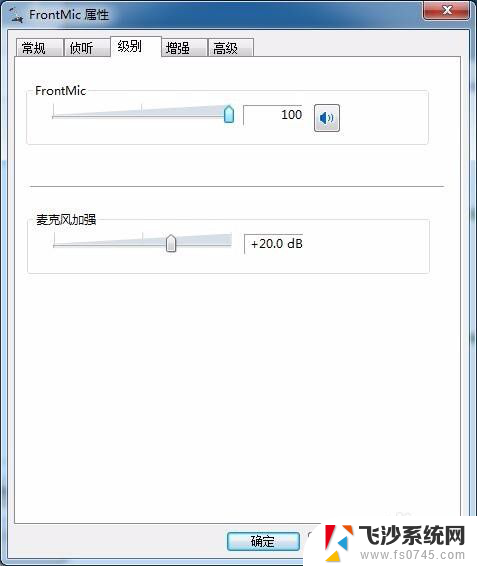
6.如果没有,我们就重新设置一下向导。在声音左下角有个配置,点击进入。
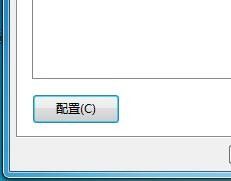
7.选择设备模式,点击进入设置向导。
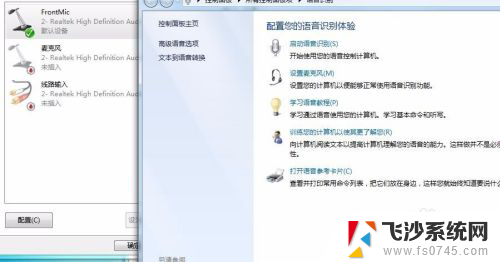
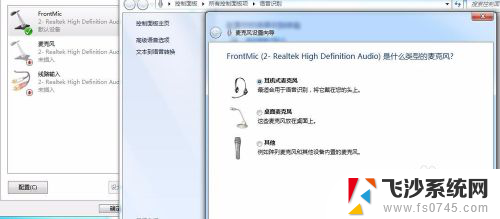
8.按照向导一步步直到完成。
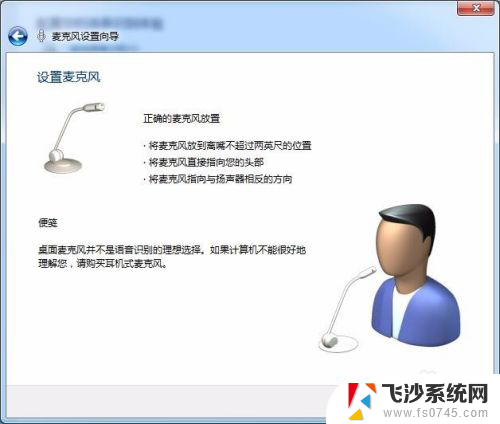
9.检查是否有声音。如果没有,有可能是插孔问题,也有可能是设备问题。
换一个可以录音的正常设备,看是否能够使用。如果能够使用,证明设备本身有问题,那就进行退换货流程。
10.如果换一个正常的设备,也不能使用。有可能是面板的插孔有问题,可以在前后两个面板都试一下。
有些组装的主机是有插孔做装饰用的,并没有实际功能。可以问一下买家,哪个插口可以用。

以上就是摄像头内置麦克风没有声音怎么设置的全部内容,还有不清楚的用户可以参考小编的步骤进行操作,希望能对大家有所帮助。